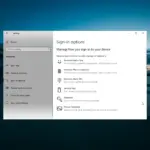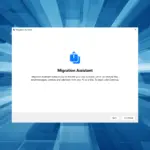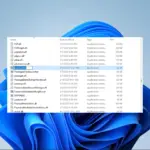- El código de error BSoD 0x00000133 puede ocurrir cuando inicia la computadora o durante otras tareas.
- Los problemas relacionados con los drivers y los archivos corruptos del sistema son algunas de las causas más recurrentes.
- Puede solucionar el problema revirtiendo las actualizaciones de su controlador y ejecutando un análisis del Comprobador de archivos del sistema.
El 0x00000133, también conocido como DPC_WATCHDOG_VIOLACIÓN la verificación de errores aparece con una pantalla azul de la muerte al iniciar o realizar otras tareas en el sistema. Afecta a muchos usuarios y puede ocurrir por diferentes motivos. Sin embargo, esta guía discutirá algunas soluciones básicas para el error.
Del mismo modo, los usuarios se quejan del error BSoD 0x00000154 que generalmente se desencadena por drivers de gráficos obsoletos en Windows 11.
¿Qué causa el código de error BSoD 0x00000133?
Un par de factores pueden ser responsables del código de error BSoD 0x00000133:
- Problemas con el controlador – La ejecución de drivers obsoletos en su computadora puede generar varios errores, ya que puede causar que los errores de los drivers obsoletos infecten otros componentes centrales de la computadora.
- Conflicto de hardware – El error BSoD puede aparecer debido a que uno o dos programas o hardware instalados en el sistema no concuerdan con las especificaciones del otro. Hace que se ejecute el mecanismo de vigilancia de DPC porque detectó una llamada de procedimiento diferido (DPC) de ejecución prolongada, lo que provocó el error.
- Dañar disco duro – Es posible que el sistema no ejecute sus procesos correctamente si su disco duro no está intacto, lo que hace que tarden más tiempo en ejecutarse. Por lo tanto, desencadena el error porque el sistema pasó un tiempo prolongado en un INT.
- Archivos corruptos del sistema – Cuando los archivos del sistema están dañados, evita que los servicios principales que los necesitan accedan a ellos y puede provocar el error BSOD 0x00000133 en una PC con Windows.
Afortunadamente, puede resolver el error siguiendo algunos pasos de solución de problemas y reparando el BSoD en su PC.
¿Cómo puedo reparar el código de error BSoD 0x00000133?
Antes de intentar cualquier paso avanzado de solución de problemas, realice lo siguiente:
Si no puede resolver el error, continúe con las siguientes soluciones:
1. Cambie al controlador del controlador SATA AHCI estándar
- Presione la tecla Windows + R para abrir el Correr cuadro de diálogo, escriba devmgmt.msc, y presione Entrar para abrir el Administrador de dispositivos.
- Ampliar la Drivers IDE ATA/ATAPI opción. Haga clic derecho en el Controlador SATA AHCI y seleccione el Actualizar controlador del menú desplegable.

- Haga clic en Haga clic en Buscar en mi computadora el software del controlador.

- Hacer clic Déjame elegir de una lista de drivers de dispositivos en mi computadora.

- En las nuevas ventanas, haga clic en Controlador SATA AHCI estándarluego haga clic Próximo. Siga las instrucciones en pantalla para finalizar el proceso.

- Reinicie su PC y verifique si el error persiste.
Cambiar la controladora Family SATA AHCI a la controladora SATA AHCI estándar puede resolver el error que está causando con el mecanismo de vigilancia de DPC.
2. Ejecute un análisis del Comprobador de archivos del sistema (SFC)
- Haga clic con el botón izquierdo en el Comenzar botón, tipo símbolo del sistemay seleccione Ejecutar como administrador.
- Hacer clic Sí sobre el Control de cuentas del usuario inmediato.
- Escribe lo siguiente y presiona Enter: sfc /escanear ahora

- Reinicie su PC y compruebe si vuelve a aparecer el error BSOD 0x00000133.
Un escaneo del Comprobador de archivos del sistema encontrará y reparará los archivos corruptos que causan el error BSOD 0x00000133 en su PC.
Alternativamente, un software especializado sería de gran ayuda, ya que puede detectar archivos corruptos, dañados o faltantes de su computadora y reemplazarlos en un segundo con partes sanas de una base de datos masiva.
Obtener Fortect
Consulte nuestra guía detallada sobre qué hacer si no sucede nada cuando selecciona ejecutar como administrador en Windows 11.
3. Revertir actualizaciones recientes de drivers
- Presione la tecla Windows + R para abrir el Correr cuadro de diálogo, escriba devmgmt.mscluego presione Entrar para abrir el Administrador de dispositivos.
- Expanda el controlador de dispositivo que actualizó recientemente, haga clic con el botón derecho en el controlador y seleccione Propiedades del menú desplegable.

- Navegar a la Conductor pestaña, seleccione la Conductor retroceder opción y haga clic en DE ACUERDO.

- Reinicie su computadora y verifique si el error aún ocurre.
Eliminar las actualizaciones recientes del controlador eliminará las actualizaciones defectuosas que causan el mal funcionamiento del controlador. Además, solucionará los problemas de compatibilidad entre la actualización del controlador y el sistema.
Además, tenemos un artículo que puede leer sobre cómo desinstalar actualizaciones en Windows 11 para obtener más pasos.
4. Ejecute el comando chkdsk
- Haga clic con el botón izquierdo en el Comenzar botón, tipo Símbolo del sistemay haga clic en el Ejecutar como administrador opción.
- Hacer clic Sí sobre el Control de cuentas del usuario inmediato.
- Escribe los siguientes comandos y presiona Enter: chkdsk C: /r

- Reinicie su PC para ver si funciona sin provocar el error.
Ejecutar el comando Chkdsk examina la utilidad del disco y repara los errores del disco duro en su PC. Consulte nuestra guía sobre qué hacer si el símbolo del sistema sigue fallando en su PC.
Además, puede estar interesado en nuestro artículo completo sobre cómo reparar el error BSOD 0x00000124 en Windows 11. Además, lea acerca de las formas de reparar el BSOD de DPC Watchdog Violation en una PC con Windows.
Para más consultas o sugerencias sobre esta guía u otros errores de BSoD, déjelos en la sección de comentarios.